Trong quá trình sử dụng laptop, đôi khi bạn có thể gặp sự cố với chuột không dây hoặc touchpad. Nhưng đừng lo lắng, yeulaptop sẽ chỉ cho bạn cách di chuyển chuột bằng bàn phím laptop, một giải pháp đơn giản và hữu ích trong trường hợp gặp vấn đề với chuột và touchpad. Hãy cùng tìm hiểu ngay nhé!

1. Cách di chuyển chuột bằng bàn phím laptop
Để kích hoạt tính năng di chuyển chuột trên bàn phím laptop, bạn có thể thực hiện các bước sau:
- Bước 1: Mở cửa sổ Settings bằng cách click chuột phải vào biểu tượng Windows.
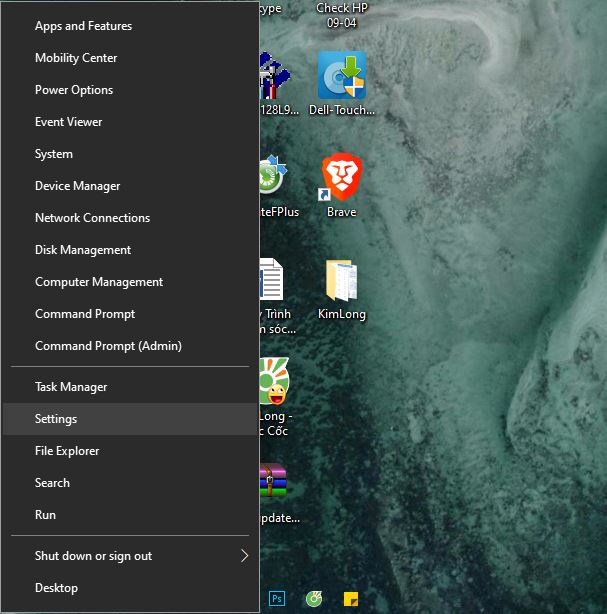
- Bước 2: Tại cửa sổ Settings, bạn tìm và chọn mục Ease of Access.
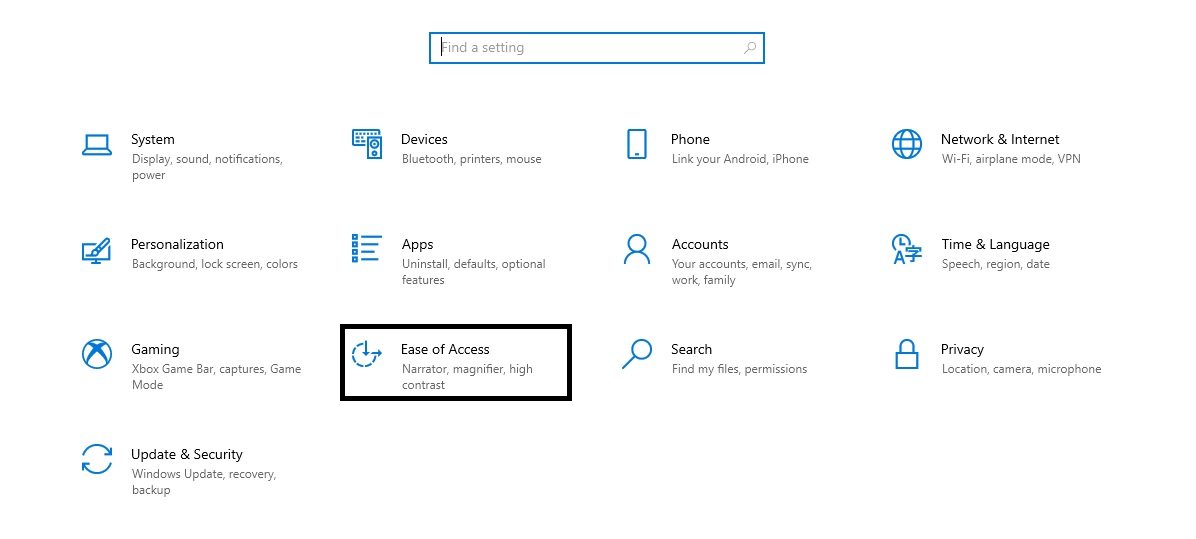
- Bước 3: Tiếp theo, chọn Mouse và tại mục “Control your mouse with a keypad”, chuyển trạng thái sang On.
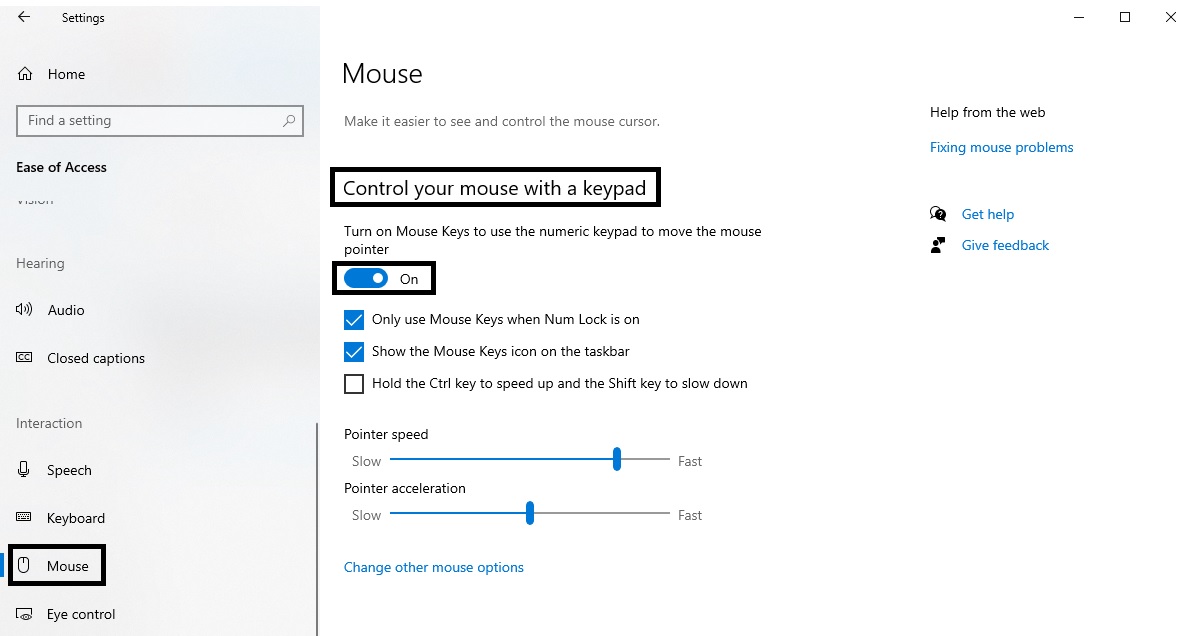
Chuột trên bàn phím laptop đã được kích hoạt, bạn có thể sử dụng các phím số trên bàn phím để điều khiển chuột. Để thuận tiện hơn trong việc di chuyển chuột, bạn có thể tăng hoặc giảm tốc độ chuột theo ý muốn. Bạn cũng có thể tích vào ô “Hold the Ctrl key to speed and the Shift key to slow down” và giữ phím Ctrl để tăng tốc hoặc giữ phím Shift để giảm tốc độ.
Dưới đây là bảng hướng dẫn di chuyển chuột bằng bàn phím số:
- Hướng lên trên: 8
- Hướng xuống dưới: 2
- Hướng sang trái: 4
- Hướng sang phải: 6
- Hướng lên trên và sang trái: 7
- Hướng lên trên và sang phải: 9
- Hướng xuống dưới và sang trái: 1
- Hướng xuống dưới và sang phải: 3
Câu hỏi thường gặp
1. Vậy những dòng laptop không có bàn phím số thì sao?
Đa số laptop từ 15.6 inch trở lên sẽ được tích hợp bàn phím số bên phải, trong khi đó dòng laptop dưới 14 inch thường không có. Nếu bạn không có bàn phím số, bạn có thể sử dụng công cụ thứ ba như Neatmouse để thiết lập các phím di chuyển chuột tùy thích trên bàn phím của mình. Tuy nhiên, nếu bạn không muốn sử dụng phần mềm từ bên thứ ba, thì quyết định cuối cùng vẫn thuộc về bạn.
Một số lưu ý khi sử dụng bàn phím chuột
Khi touchpad hoạt động chậm và không mượt, bạn nên sử dụng chuột rời hoặc chuột Bluetooth. Chỉ khi không có chuột rời mới nghĩ đến việc sử dụng chuột trên bàn phím laptop.
Bởi vì việc sử dụng chuột trên bàn phím laptop khá mất thời gian, nếu gặp vấn đề này, hãy mang máy tính xách tay của bạn đến một cửa hàng để được kiểm tra và thay thế cho tiện ích và tiết kiệm thời gian.
Kết luận
Sự cố có thể xảy ra vào bất kỳ lúc nào, do đó chúng ta cần tích lũy một số kiến thức cơ bản để khắc phục ngay khi cần thiết. Hy vọng qua bài viết này, bạn đã biết cách điều khiển chuột bằng bàn phím và sẽ thành công trong việc áp dụng nó. Chúc bạn may mắn!
